Win10文件类型发现功能怎么关闭 Win10文件类型发现功能关闭方法
来源:xitongzhushou.com
时间:2024-11-30 10:41:01 439浏览 收藏
小伙伴们有没有觉得学习文章很有意思?有意思就对了!今天就给大家带来《Win10文件类型发现功能怎么关闭 Win10文件类型发现功能关闭方法》,以下内容将会涉及到,若是在学习中对其中部分知识点有疑问,或许看了本文就能帮到你!
大家好,今天要教大家如何关闭 Win10 文件类型发现功能。其实很简单,只需要按照下面的步骤操作就可以啦!首先,打开注册表编辑器,找到 Shell 文件夹,然后右键新建一个字符串值,最后进行设置就可以了。希望这个教程对大家有帮助哦!
Win10文件类型发现功能关闭方法
1、首先,按下“Win+R”键打开运行窗口,输入“regedit”命令打开注册表编辑器。
2、接着,在打开的界面中,依次点击展开到以下路径:
HKEY_CURRENT_USER\Software\Classes\Local Settings\Software\Microsoft\Windows\Shell\Bags\AllFolders\Shell
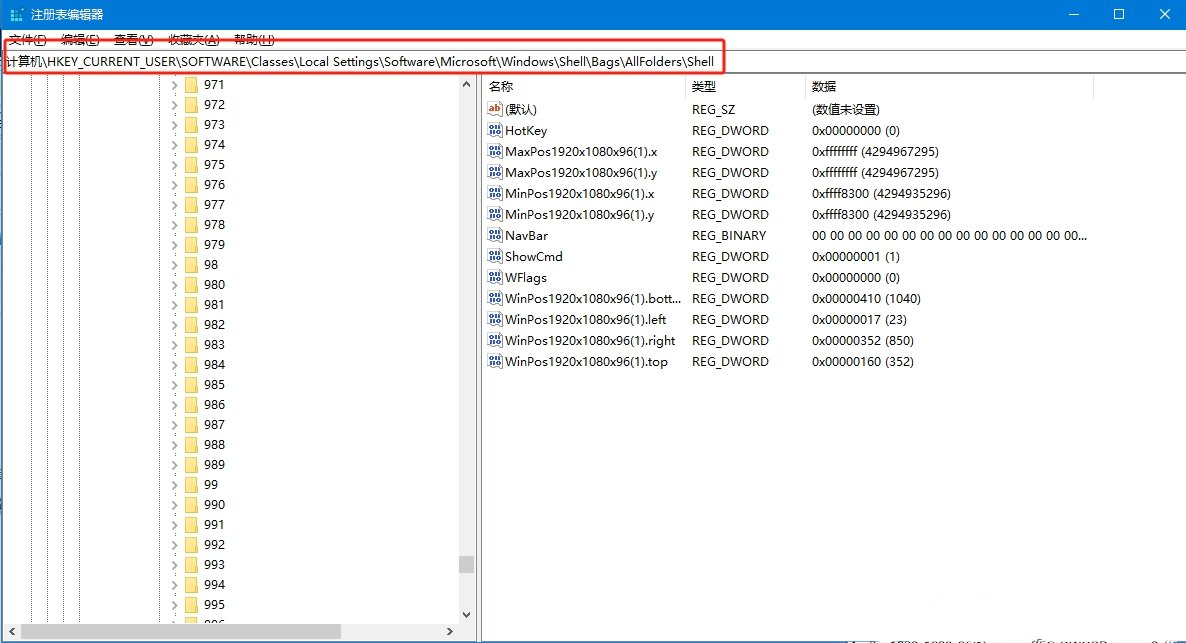
3、然后,右键点击“Shell”,选择“新建 - 字符串值”。
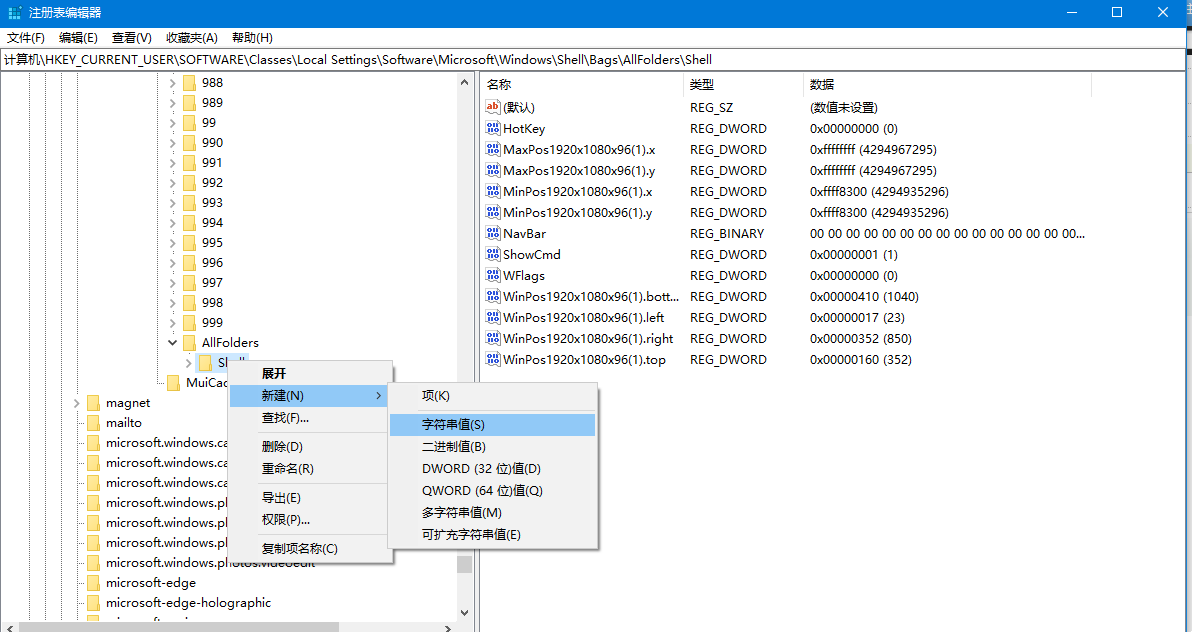
4、把新建的字符串值命名为“FolderType”,数值数据值设置为“NotSpecified”。
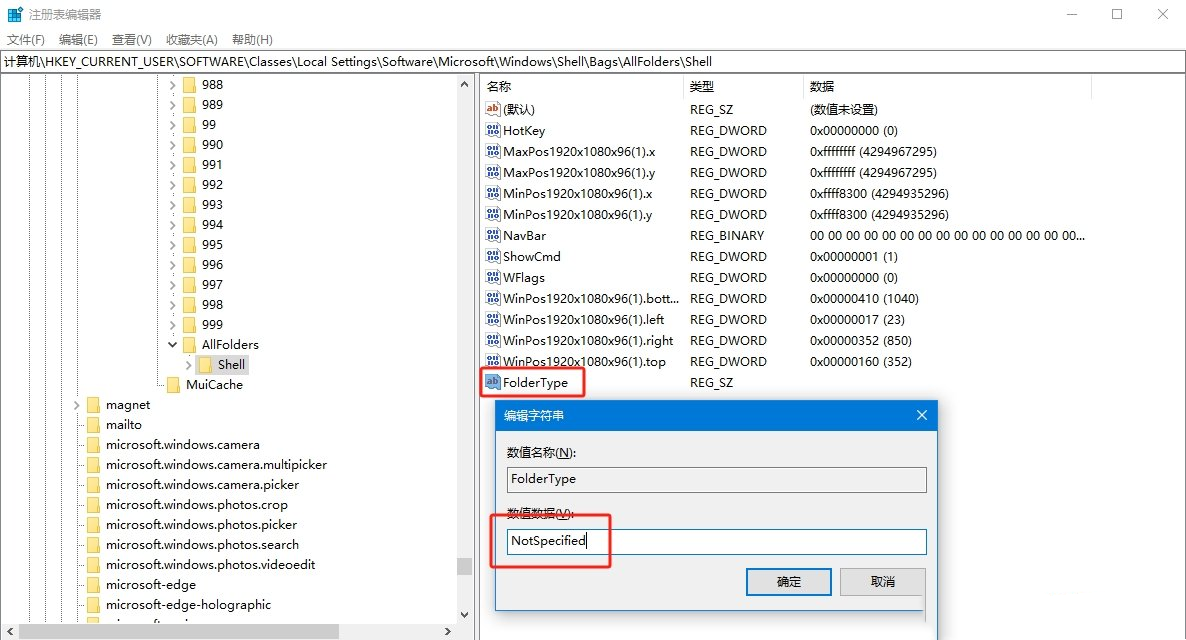
5、最后,按下“Ctrl+Alt+Delete”键打开“任务管理器”,找到并右击其中的“Windows 资源管理器”,选择“重新启动”。
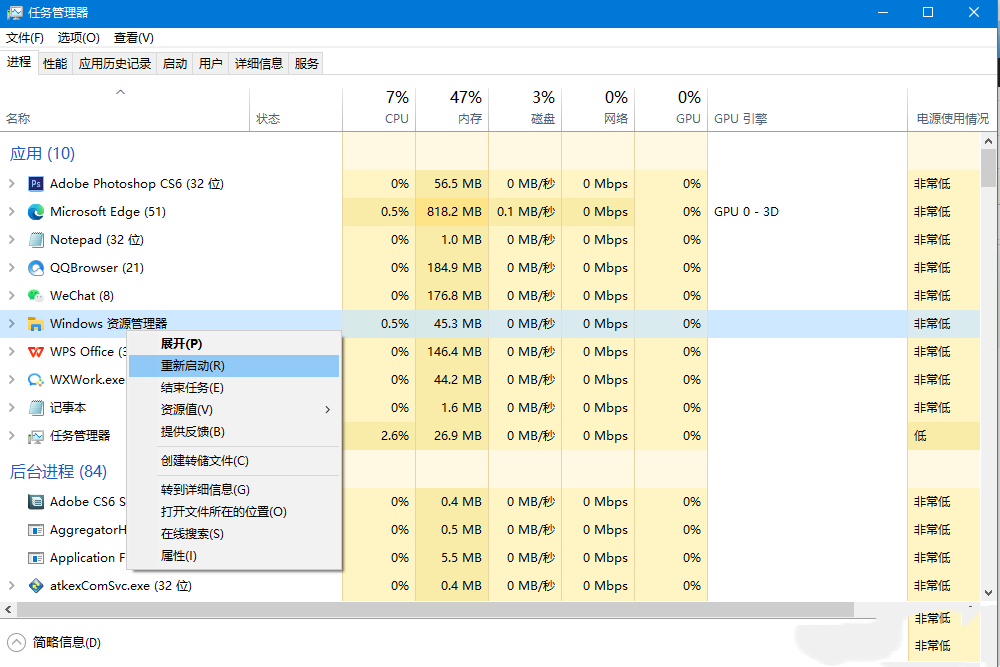
注意:如果要还原 Windows 默认设置,只需删除 FolderType 字符串值即可。
终于介绍完啦!小伙伴们,这篇关于《Win10文件类型发现功能怎么关闭 Win10文件类型发现功能关闭方法》的介绍应该让你收获多多了吧!欢迎大家收藏或分享给更多需要学习的朋友吧~golang学习网公众号也会发布文章相关知识,快来关注吧!
-
501 收藏
-
501 收藏
-
501 收藏
-
501 收藏
-
501 收藏
-
189 收藏
-
415 收藏
-
304 收藏
-
208 收藏
-
220 收藏
-
316 收藏
-
211 收藏
-
291 收藏
-
301 收藏
-
325 收藏
-
116 收藏
-
434 收藏
-

- 前端进阶之JavaScript设计模式
- 设计模式是开发人员在软件开发过程中面临一般问题时的解决方案,代表了最佳的实践。本课程的主打内容包括JS常见设计模式以及具体应用场景,打造一站式知识长龙服务,适合有JS基础的同学学习。
- 立即学习 543次学习
-

- GO语言核心编程课程
- 本课程采用真实案例,全面具体可落地,从理论到实践,一步一步将GO核心编程技术、编程思想、底层实现融会贯通,使学习者贴近时代脉搏,做IT互联网时代的弄潮儿。
- 立即学习 516次学习
-

- 简单聊聊mysql8与网络通信
- 如有问题加微信:Le-studyg;在课程中,我们将首先介绍MySQL8的新特性,包括性能优化、安全增强、新数据类型等,帮助学生快速熟悉MySQL8的最新功能。接着,我们将深入解析MySQL的网络通信机制,包括协议、连接管理、数据传输等,让
- 立即学习 500次学习
-

- JavaScript正则表达式基础与实战
- 在任何一门编程语言中,正则表达式,都是一项重要的知识,它提供了高效的字符串匹配与捕获机制,可以极大的简化程序设计。
- 立即学习 487次学习
-

- 从零制作响应式网站—Grid布局
- 本系列教程将展示从零制作一个假想的网络科技公司官网,分为导航,轮播,关于我们,成功案例,服务流程,团队介绍,数据部分,公司动态,底部信息等内容区块。网站整体采用CSSGrid布局,支持响应式,有流畅过渡和展现动画。
- 立即学习 485次学习
